ตอนนี้เราเข้าสู่ฤดูใบไม้ผลิอย่างเป็นทางการแล้ว นั่นหมายความว่าคุณจะต้องการลุกขึ้นและออกไปออกกำลังกาย หนึ่งในเครื่องมือที่ดีที่สุดในการติดตามการออกกำลังกายของคุณคือ Apple Watch. วันนี้ เราจะช่วยคุณดำเนินการผ่านกระบวนการปรับเทียบนาฬิกาเพื่อให้ติดตามการออกกำลังกายของคุณได้อย่างแม่นยำ
สารบัญ
- การปรับเทียบ Apple Watch Series 0 และ Series 1
- การปรับเทียบ Apple Watch Series 2 และ Series 3
-
อะไรต่อไป?
- กระทู้ที่เกี่ยวข้อง:
การปรับเทียบ Apple Watch Series 0 และ Series 1
สำหรับผู้ที่ใช้ Apple Watch รุ่นดั้งเดิมและ Series 1 สิ่งต่าง ๆ ค่อนข้างน่าเบื่อ ตัวเลือกเหล่านี้ไม่ได้มาพร้อมกับชิป GPS ซึ่งหมายความว่าโทรศัพท์ของคุณใช้สำหรับการปรับเทียบทั้งหมด
เพื่อเตรียมพร้อม คุณจะต้องสวมรองเท้าวิ่งหรือรองเท้าเดิน เนื่องจากคุณจะต้องนำ Apple Watch ไปเล่น ขอแนะนำว่าในการปรับเทียบ GPS อย่างเหมาะสม คุณควรออกไปข้างนอกในวันที่มีแดดจ้า และไม่ควรอยู่ในที่มืดครึ้ม
ก่อนออกจากประตู สิ่งสำคัญคือต้องตรวจสอบให้แน่ใจว่าข้อมูลส่วนตัวทั้งหมดของคุณถูกป้อนในเมนูสุขภาพแล้ว คุณสามารถตั้งค่าวันเกิด อายุ น้ำหนัก เพศ และส่วนสูงได้จากเมนูนี้ เพื่อให้ Apple Watch รู้ว่ามันใช้ทำอะไรได้บ้าง
เมื่อคุณพร้อมที่จะออกไปข้างนอก คุณจะต้องเปิดแอพ Workout บนนาฬิกาของคุณ จากนั้นคุณจะต้องค้นหา 'เดินกลางแจ้ง' หรือ 'วิ่งกลางแจ้ง' การเลือก
จากตรงนั้น คุณจะต้องแตะปุ่ม “…” และตั้งเป้าหมาย 20 นาที จากนั้นคุณก็ไปต่อได้ และการออกกำลังกายนี้จะช่วยปรับเทียบทั้งนาฬิกาและ iPhone ของคุณ
หลังจากออกกำลังกายเสร็จ โทรศัพท์และนาฬิกาของคุณจะได้รับการปรับเทียบอย่างเหมาะสม อย่างไรก็ตาม หากการออกกำลังกายของคุณมีทั้งการวิ่งและการเดิน คุณจะต้องทำหลายๆ รอบ เพื่อให้แน่ใจว่าทุกอย่างทำงานอย่างถูกต้องและจะไม่พลาดการออกกำลังกายของคุณ
การปรับเทียบ Apple Watch Series 2 และ Series 3
ด้วยการเปิดตัว Apple Watch Series 2 Apple เริ่มรวมชิป GPS ชิป GPS นี้ยังเข้าสู่ Apple Watch Series 3 รุ่นใหม่กว่า ชิปนี้ทำให้ชีวิตง่ายขึ้นสำหรับผู้ที่กังวลเกี่ยวกับการสอบเทียบ
อย่างไรก็ตาม คุณยังคงตรวจสอบได้อีกครั้งเพื่อให้แน่ใจว่าสิ่งต่างๆ ทำงานได้อย่างดีเยี่ยม ในการดำเนินการดังกล่าว คุณจะต้องทำตามขั้นตอนเหล่านี้:
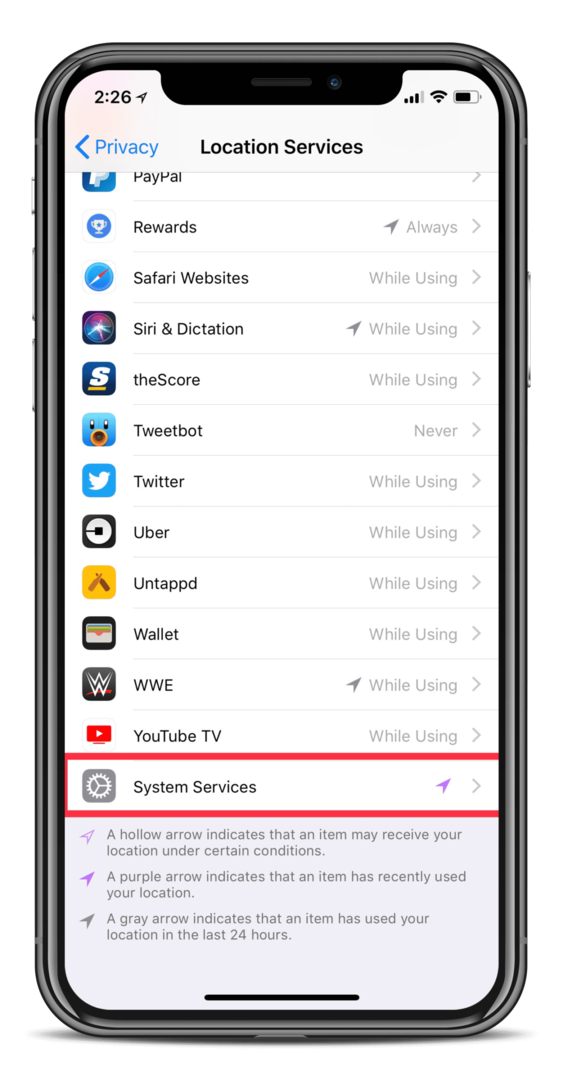
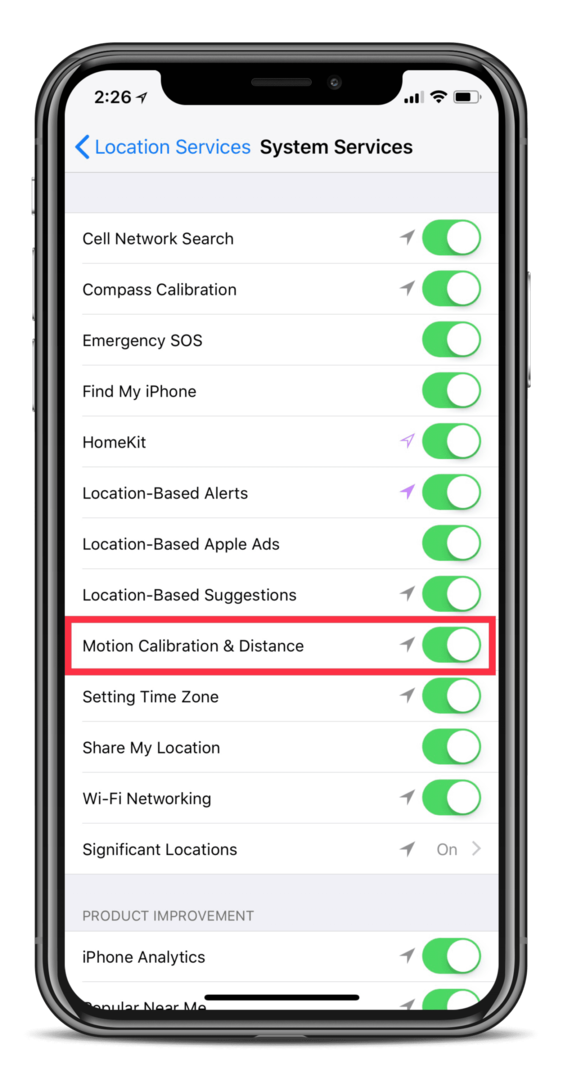
- เปิด 'การตั้งค่า‘
- เลือก 'ความเป็นส่วนตัว' แล้ว 'บริการตำแหน่ง'
- เลื่อนไปจนสุดทางด้านล่างแล้วเลือก 'บริการระบบ‘
เมื่อคุณพบส่วนบริการระบบแล้ว คุณจะต้องค้นหาการสลับสำหรับ “การปรับเทียบการเคลื่อนไหวและระยะทาง”. หากเปิดไว้อยู่แล้ว คุณก็ไม่มีอะไรต้องกังวล หากปิดอยู่ คุณจะต้องเปิดสวิตช์อีกครั้ง และ Apple Watch จะปรับเทียบอัตโนมัติ
อะไรต่อไป?
หลังจากที่ทั้ง Apple Watch และสมาร์ทโฟนของคุณได้รับการปรับเทียบอย่างถูกต้องแล้ว คุณจะสามารถติดตามการออกกำลังกายของคุณได้โดยไม่มีปัญหา แม้ว่าสำหรับผู้ที่ชอบทิ้ง iPhone ไว้เบื้องหลัง คุณอาจต้องปรับเทียบใหม่เป็นครั้งคราว
การทำเช่นนี้จะช่วยให้แน่ใจว่าการออกกำลังกายของคุณได้รับการติดตามอย่างเหมาะสม และคุณจะไม่พบปัญหาที่ไม่คาดฝันใดๆ อีกในอนาคต หากคุณนำ iPhone ติดตัวไปด้วยเสมอ การปรับเทียบควรเกิดขึ้นโดยอัตโนมัติ ทำให้คุณไม่ต้องกังวลเลย
หากคุณพบปัญหาใด ๆ โปรดแจ้งให้เราทราบ แล้วเราจะตอบคำถามของคุณอย่างแน่นอน! ออกไปและทำแหวนให้ครบ!
แอนดรูว์เป็นนักเขียนอิสระที่มีพื้นฐานมาจากชายฝั่งตะวันออกของสหรัฐอเมริกา
เขาได้เขียนบทความให้กับไซต์ต่างๆ มากมายในช่วงหลายปีที่ผ่านมา รวมถึง iMore, Android Central, Phandroid และอื่นๆ อีกสองสามแห่ง ตอนนี้เขาใช้เวลาทำงานให้กับบริษัท HVAC ในขณะที่ทำงานเป็นนักเขียนอิสระในเวลากลางคืน